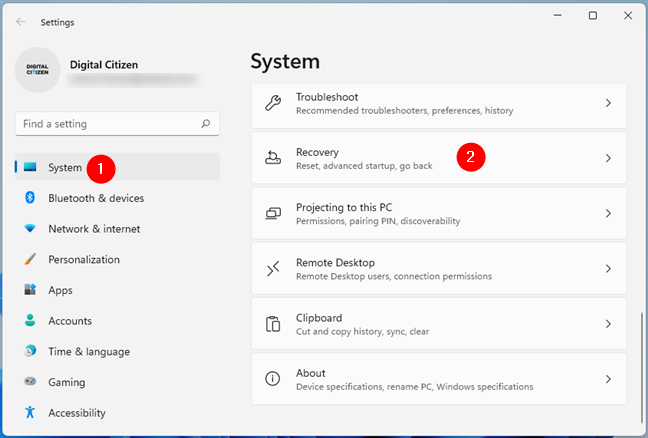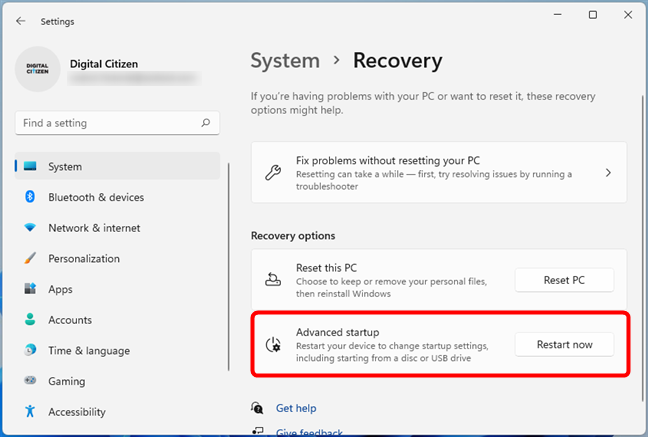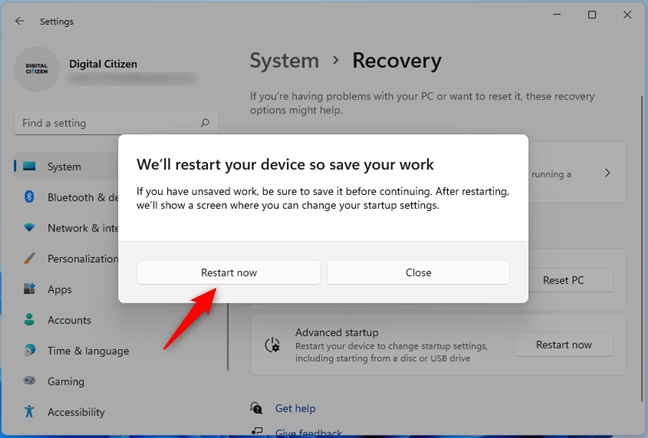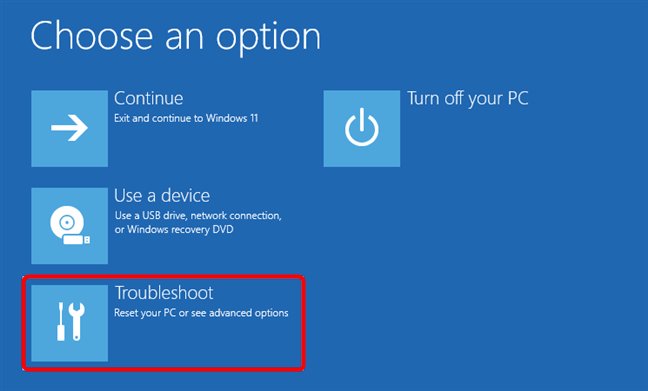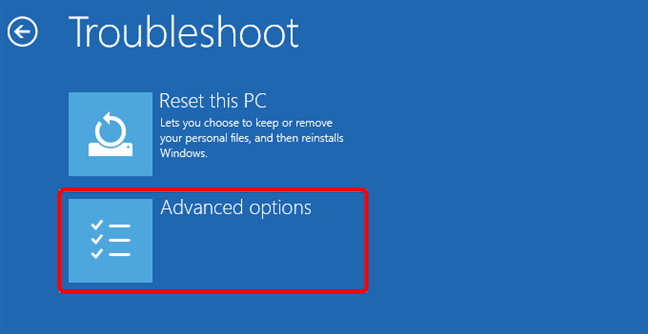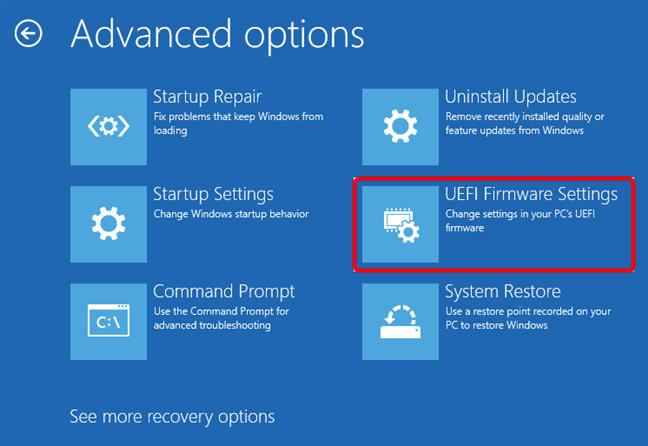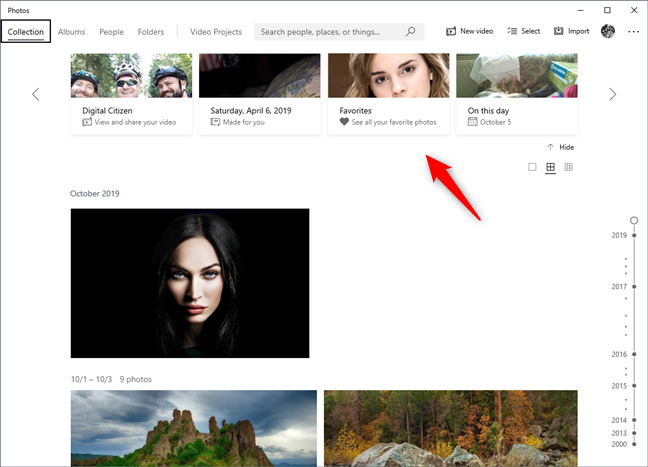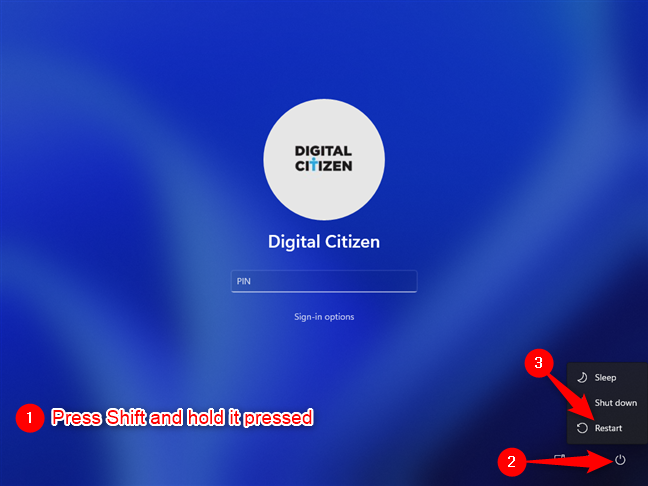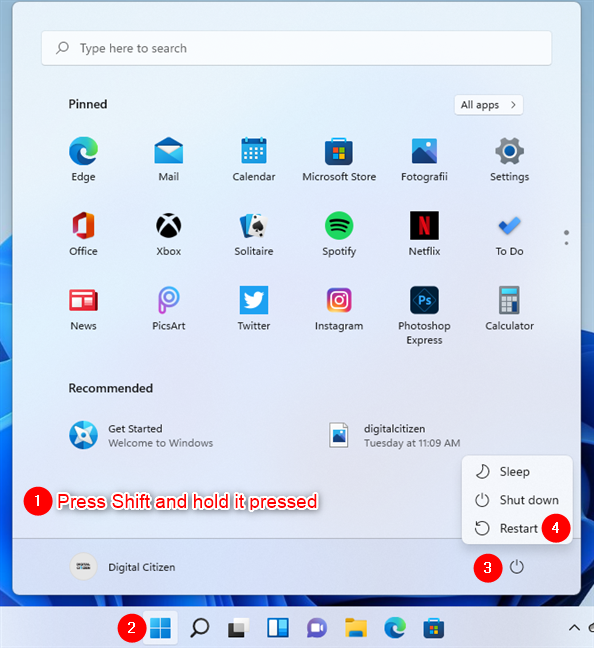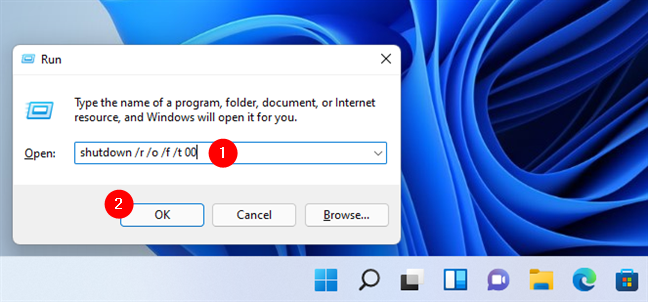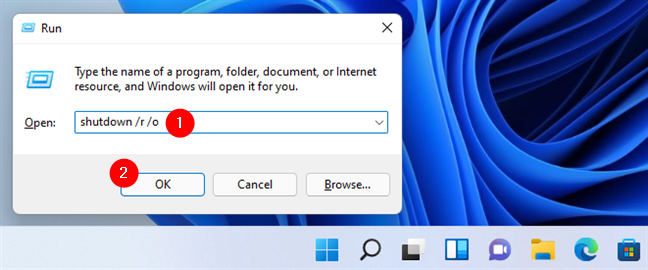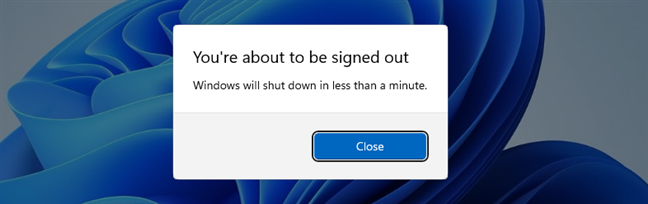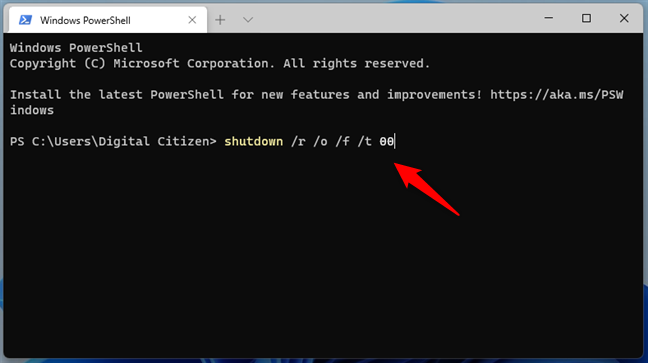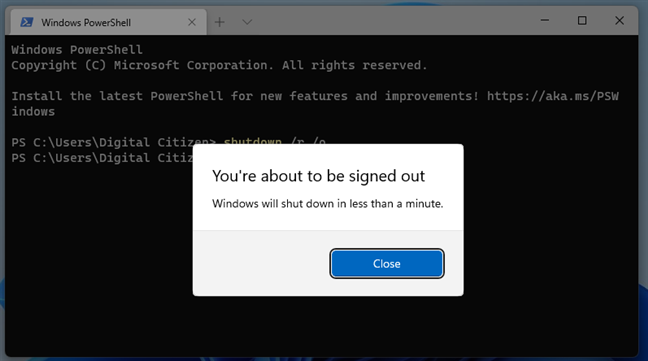¿Tiene una computadora o dispositivo con Windows 11 y no sabe cómo acceder a UEFI o BIOS? ¿Hay algún problema con su PC que cree que puede repararse desde allí? Ya sea que necesite ingresar a UEFI/BIOS para solucionar problemas de su computadora o ajustar la configuración para mejorar su rendimiento, en este tutorial le mostramos cómo acceder a UEFI/BIOS en una PC con Windows 11 de siete maneras diferentes:
Contenido
- 1. Cómo ingresar a UEFI/BIOS en Windows 11 desde la aplicación Configuración
- 2. Cómo acceder a UEFI/BIOS desde Windows 11 usando Shift + Reiniciar
- 3. Cómo llegar a UEFI/BIOS desde la ventana Ejecutar de Windows 11
- 4. Cómo ingresar a UEFI/BIOS desde Windows 11 usando un acceso directo
- 5. Cómo acceder a UEFI/BIOS desde Windows 11 usando el Símbolo del sistema, PowerShell o Terminal
- 6. Cómo ingresar a UEFI/BIOS desde Windows 11 en una Surface Pro (modelos elegibles)
- 7. Cómo ingresar a UEFI/BIOS presionando una tecla mientras está en la pantalla POST
- ¿Encontró problemas para acceder a UEFI/BIOS en su PC con Windows 11?
NOTA: Si desea obtener más información sobre qué es UEFI/BIOS y para qué se utiliza, primero lea ¿Qué es BIOS? ¿Qué significa BIOS? .
1. Cómo ingresar a UEFI/BIOS en Windows 11 desde la aplicación Configuración
Una de las formas más sencillas de acceder a UEFI/BIOS en Windows 11 está disponible en la aplicación Configuración . Primero, abra la Configuración (Win + I) y, en la pestaña Sistema , haga clic o toque en Recuperación .
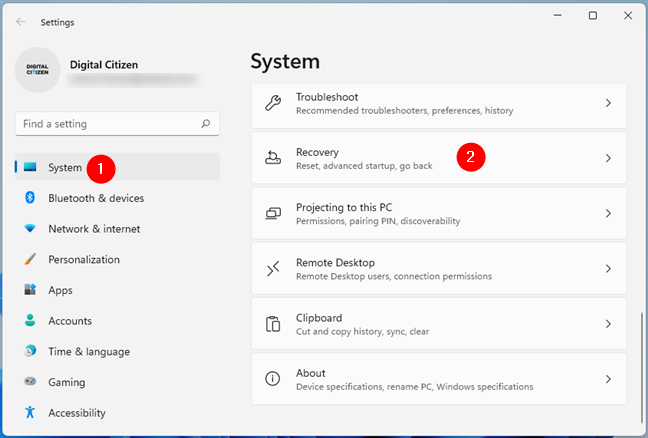
Abra Recuperación desde la página Sistema de la configuración de Windows 11
En la página Recuperación , desplácese hasta llegar a la sección Opciones de recuperación . Allí, debería encontrar la opción de inicio Avanzado . En su lado derecho, presione el botón Reiniciar ahora .
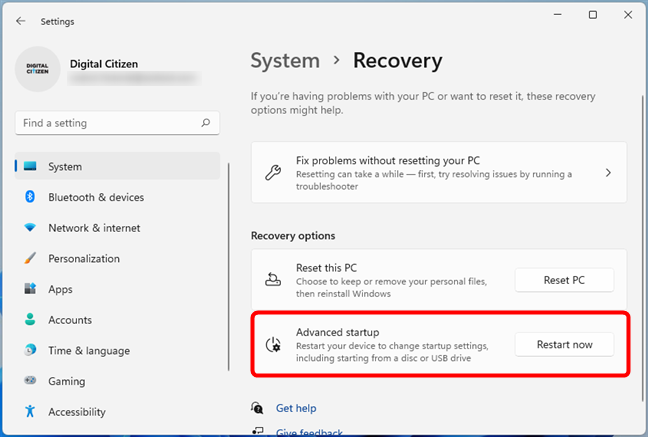
Presione Reiniciar ahora junto a Inicio avanzado
Windows 11 ahora le advierte que va a reiniciar su dispositivo. Asegúrese de haber guardado su trabajo en cualquiera de sus archivos abiertos y luego presione Reiniciar ahora una vez más.
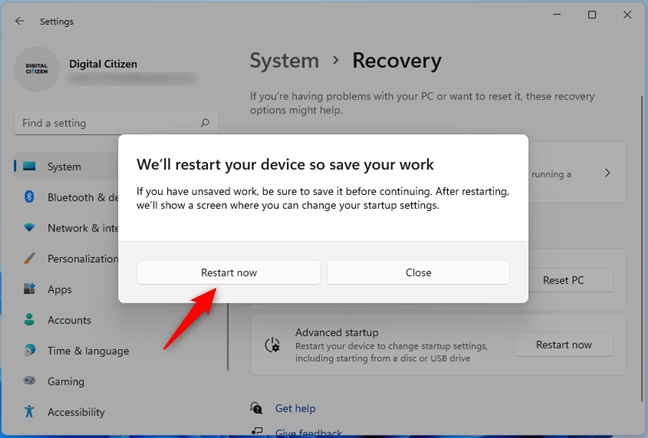
Guarde su trabajo y reinicie su PC con Windows 11
Después de reiniciar Windows 11, verá la pantalla "Elegir una opción" utilizada por el sistema operativo para darle acceso a las opciones de inicio avanzadas, así como a otras herramientas de recuperación. En él, haz clic o toca en Solucionar problemas (Restablecer tu PC o ver opciones avanzadas) .
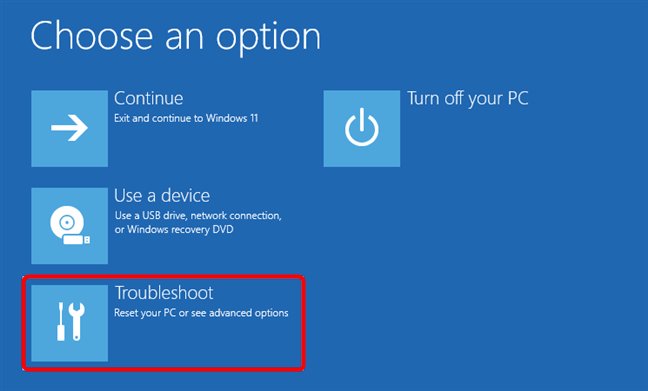
Seleccione Solucionar problemas
En la pantalla Solucionar problemas , haga clic o toque en Opciones avanzadas .
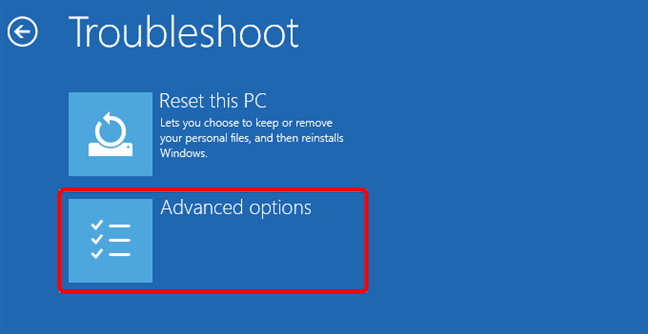
Ir a Opciones avanzadas
En la lista de Opciones avanzadas , haga clic o toque en "Configuración de firmware UEFI" .
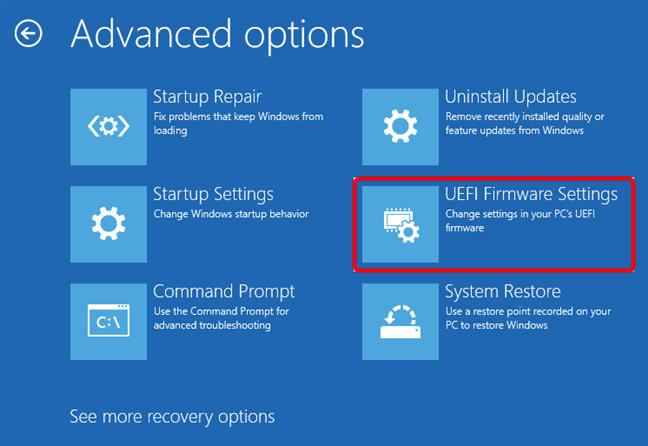
Haga clic o toque Configuración de firmware UEFI
Windows 11 ahora le informa que debe "Reiniciar para cambiar la configuración del firmware UEFI" , así que presione Reiniciar para continuar.
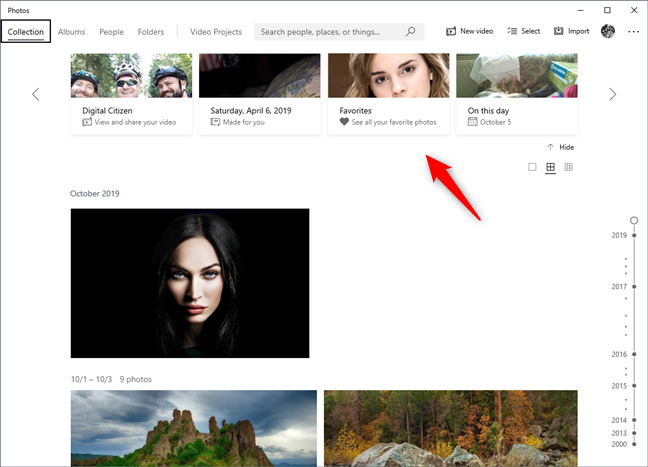
Reinicie para acceder al BIOS UEFI de Windows 11
Después de que su PC se reinicie, será llevado directamente a su UEFI/BIOS.
2. Cómo acceder a UEFI/BIOS desde Windows 11 usando Shift + Reiniciar
Una manera rápida y fácil de acceder a UEFI/BIOS desde Windows 11 sin siquiera tener que iniciar sesión es usar el atajo de teclado y mouse Shift + Reiniciar . En la pantalla de inicio de sesión o de bloqueo, mientras mantiene presionada la tecla Mayús , haga clic o toque el botón de encendido en la esquina inferior derecha de la pantalla y seleccione Reiniciar en el menú.
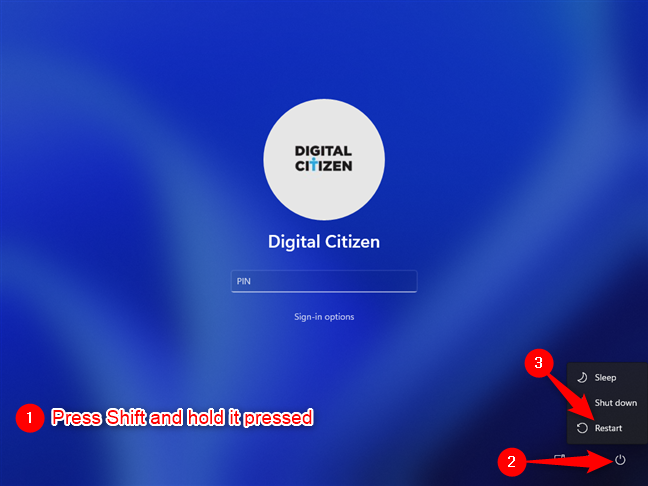
Reinicie mientras presiona Shift en la pantalla de inicio de sesión de Windows 11
Del mismo modo, también puede presionar Shift en su teclado y usar la opción Reiniciar desde las opciones de Encendido del menú Inicio .
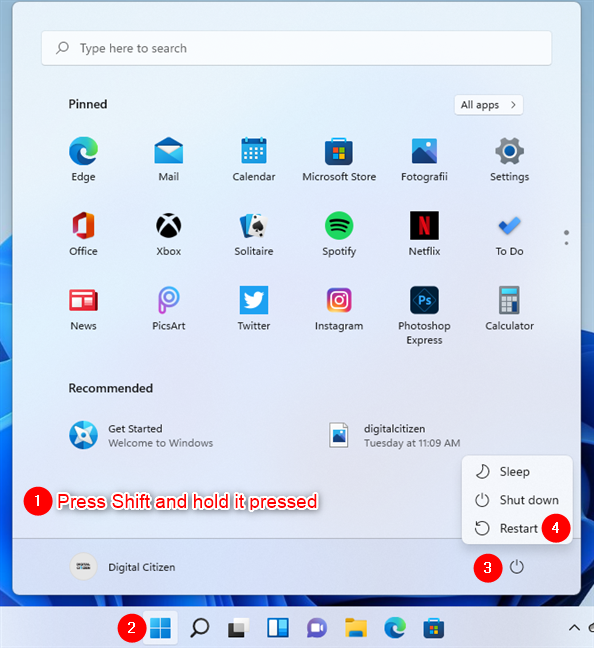
Cómo acceder a UEFI/BIOS de Windows 11 desde el menú Inicio
Después de que Windows 11 se reinicie, accederá a la pantalla de inicio Avanzado (Elija una opción) . Allí, al igual que en el método anterior de esta guía, vaya a Solución de problemas > Opciones avanzadas > Configuración de firmware UEFI y presione Reiniciar . Una vez que haga eso, Windows 11 se reinicia e ingresa a UEFI/BIOS inmediatamente.
3. Cómo llegar a UEFI/BIOS desde la ventana Ejecutar de Windows 11
Otra forma de ingresar a UEFI/BIOS en una PC con Windows 11 está disponible a través de la ventana Ejecutar . Abra Ejecutar ( Windows + R ), escriba shutdown /r /o /f /t 00 , y haga clic/toque en Aceptar o presione Entrar en su teclado.
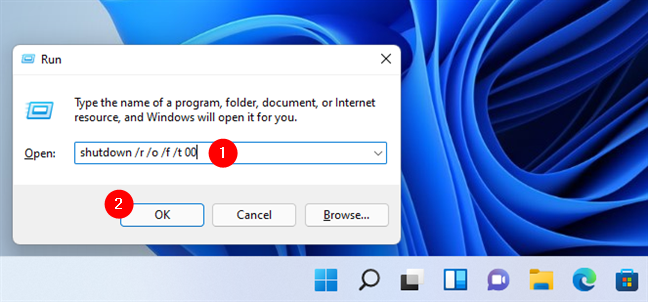
Ingrese a UEFI/BIOS desde el cuadro Ejecutar de Windows 11
Para acceder a UEFI/BIOS, también puede ejecutar el comando un poco más corto shutdown.exe /r /o , pero no es tan rápido como el comando anterior.
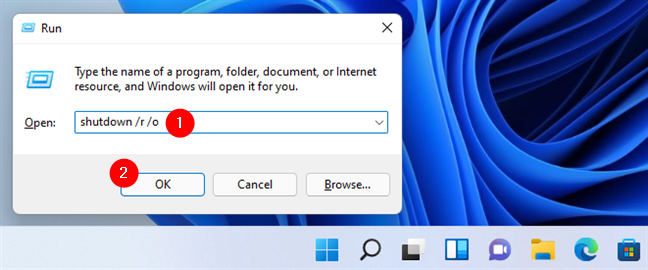
Reinicie en UEFI (BIOS) con un comando más corto pero un poco más lento
¿Por qué no es tan rápido? Porque con este comando, Windows 11 primero le notifica que su computadora debe apagarse (reiniciar). Por lo tanto, debe esperar un par de momentos antes de que lo lleve a UEFI/BIOS.
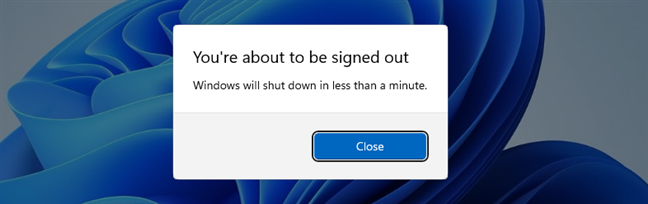
Notificación de apagado de Windows 11
Después de reiniciar, Windows 11 carga la misma pantalla "Elegir una opción" . Úselo para navegar hasta Solución de problemas > Opciones avanzadas > Configuración de firmware UEFI y presione Reiniciar , tal como le mostramos en la primera sección de este tutorial. Luego, Windows 11 se reinicia y su PC ingresa a su entorno UEFI/BIOS.
4. Cómo ingresar a UEFI/BIOS desde Windows 11 usando un acceso directo
Quizás la forma más rápida de acceder a UEFI/BIOS en una PC con Windows 11 es crear y usar un acceso directo para eso. Ya hemos descrito todo lo que tiene que hacer en este tutorial: Accesos directos para UEFI BIOS y el entorno de recuperación de Windows 10 . Sin embargo, si no tiene tiempo para leerlo, la versión corta es que puede crear un acceso directo regular en cualquier lugar de su PC con Windows 11 y apuntar su destino al comando de apagado /r /o /f /t 00 we' también le hemos mostrado en la sección anterior de esta guía.

Acceso directo a UEFI (BIOS) en Windows 11
Una vez que tenga el acceso directo, haga doble clic o toque dos veces en él, y lo llevará a la pantalla "Elegir una opción" . En él, vaya a Solucionar problemas > Opciones avanzadas > Configuración de firmware UEFI y presione Reiniciar . Luego, Windows 11 se reinicia nuevamente y su PC ingresa a su entorno UEFI/BIOS.
5. Cómo acceder a UEFI/BIOS desde Windows 11 usando el Símbolo del sistema, PowerShell o Terminal
Si prefiere entornos de línea de comandos, puede ejecutar los mismos comandos de la sección anterior de este tutorial en el Símbolo del sistema , PowerShell o Terminal de Windows 11 . Abra la aplicación de línea de comandos que desee, escriba shutdown /r /o /f /t 00 y presione Entrar en su teclado. Luego, su PC con Windows 11 se reinicia y lo llevan a la pantalla de inicio Avanzado (Elija una opción) .
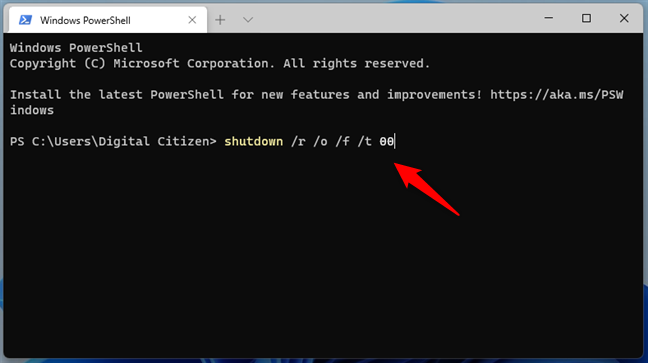
Ejecutar el comando para acceder a UEFI/BIOS en la Terminal de Windows 11
Si prefiere ejecutar el comando más corto shutdown.exe /r /o , Windows 11 primero le notifica que su PC se apagará (reiniciará) en menos de un minuto. Espera.
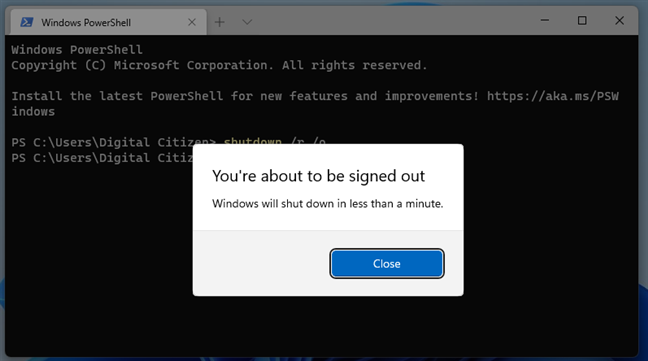
Windows 11 le informa que se apagará
A continuación, después de que se reinicie Windows 11, accederá a la pantalla Elegir una opción (Inicio avanzado) . Úselo para ir a Solucionar problemas > Opciones avanzadas > Configuración de firmware UEFI . Luego, haga clic o toque Reiniciar , como se muestra en la primera sección de esta guía. Una vez que su computadora o dispositivo se reinicie una vez más, será llevado a su UEFI/BIOS.
6. Cómo ingresar a UEFI/BIOS desde Windows 11 en una Surface Pro (modelos elegibles)
Si instaló Windows 11 en una tableta Surface Pro elegible para la actualización, una forma rápida de acceder a UEFI/BIOS es usar sus botones. Primero, apague su Surface Pro. Luego, ubique el botón Subir volumen (+) en su costado, presiónelo y manténgalo presionado.

Mantenga presionado el botón Subir volumen en una tableta Surface Pro
Mientras mantiene presionado el botón para subir el volumen (+) , presione y suelte el botón de encendido y espere hasta que vea el logotipo de Microsoft o Surface en la pantalla. Cuando aparezca el logotipo, puede soltar el botón Subir volumen (+) . Ahora debería ser llevado a la UEFI/BIOS de su Surface.
7. Cómo ingresar a UEFI/BIOS presionando una tecla mientras está en la pantalla POST
En algunas computadoras de escritorio y portátiles, es posible que tenga la oportunidad de ver un mensaje en la pantalla POST cuando se inicia la computadora, con instrucciones sobre cómo acceder al BIOS. Por lo general, implica presionar la tecla Supr o F2 en su teclado para ingresar a UEFI/BIOS, pero puede variar según el fabricante y el modelo de la placa base. En la imagen a continuación, puede ver cómo se ve en una PC de escritorio con una placa base ASUS.

Ingrese UEFI/BIOS antes de que se inicie Windows 11, en una PC con una placa base ASUS
¡Eso es todo!
¿Encontró problemas para acceder a UEFI/BIOS en su PC con Windows 11?
Como ha visto, ingresar UEFI/BIOS en una PC con Windows 11 es muy similar a cómo lo hace en una computadora o dispositivo con Windows 10. Además, existen tantos métodos para hacerlo, por lo que puede elegir su favorito de la lista. Tenemos curiosidad por saber si le resultó fácil ingresar a UEFI/BIOS y si tropezó con problemas al intentarlo. ¿Conoces otras formas de acceder a la UEFI/BIOS? Háganos saber en los comentarios a continuación.